Photoshop打造漂亮的金色人物海报(4)
2010-06-09 06:31:24 作者:未知 来源:互联网 网友评论 0 条
Photoshop打造漂亮的金色人物海报
| 8、执行“图层”→“创建剪贴蒙版”命令,并设置图层的混合模式为“柔光”及不透明度改为:80%。 |
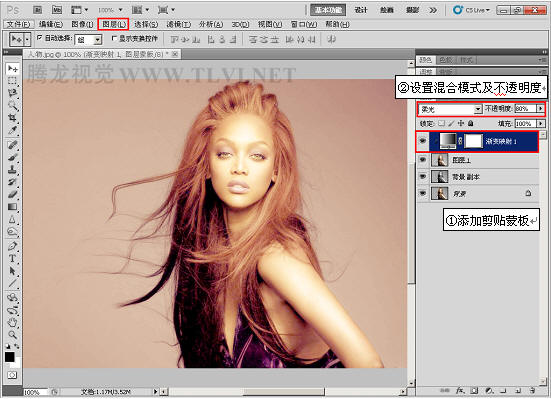 |
| 9、在“调整”调板中,使用“亮度/对比度”,调整图像颜色。 |
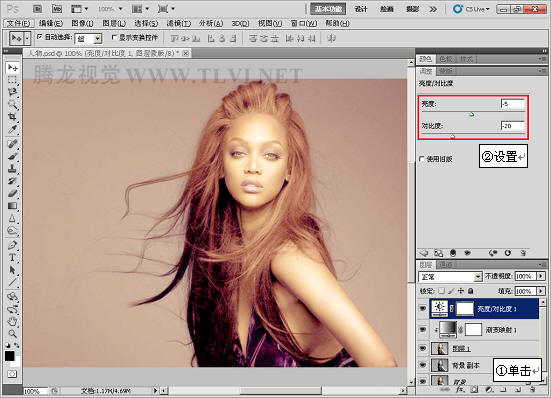 |
| 10、盖印图像,使用“锐化”工具锐化图像。 |
 |
关键词:打造漂亮的金色人物海报
本文导航
1、Photoshop打造漂亮的金色人物海报(1)2、Photoshop打造漂亮的金色人物海报(2)3、Photoshop打造漂亮的金色人物海报(3)4、Photoshop打造漂亮的金色人物海报(4)5、Photoshop打造漂亮的金色人物海报(5)6、Photoshop打造漂亮的金色人物海报(6)7、Photoshop打造漂亮的金色人物海报(7)相关文章
- 1970-01-01
[错误报告] [推荐] [收藏] [打印] [关闭] [返回顶部]


 已有
已有


